本教程将为大家讲解如何将采集好的数据导出到mysql数据库中,这里给大家讲两种导出方式
1.手动导出数据库:这种方式只能在任务采集完毕之后将采集之后的数据导出到数据库中。
2.自动导出数据库:这种方式可以实现边采集边导,按照设置的时间间隔启动导出计划,这种方式只支持云采集。
目前八爪鱼支持导出数据库有Mysql、SqlServer、Oracle中,本地采集和云采集的数据均可以导出到数据库中,教程以云采集的数据为示例为大家讲解。
小贴士:导出前需要先建好数据库和数据表
手动导出mysql数据库的步骤如下:
步骤1:点击任务→选择一个要导出的任务数据点击更多操作→查看数据→云采集数据
步骤2:选择导出数据→在弹出的操作界面上选择导出所有数据或者未导出数据→选择导出到数据库→点击确定进入到数据导出向导→选择下一步进入到数据库配置界面
进入到这个数据库配置界面之后,对数据库的相关信息进行配置,这里的信息一定要正确而且能正常连接到数据库
步骤3:配置好下面这些字段
数据库类型:选择Mysql
服务器:Mysql服务器地址
端口:Mysql实例的端口
用户名:登录Mysql的用户名
密码:登录Mysql的密码
数据库编码:填写数据库的编码,不指定可能会出现导入后为乱码的情况 例如导出的是中文,可设置成utf8,另外用户自己的数据库表、字段都需设置成utf8.
数据库名称:选择已有的数据库
配置好后可点击测试连接,验证配置是否正确。这里的配置都是正确的,因此下方显示为连接可用。如果配置不正确,下方将会显示错误信息。

步骤4:数据库连接配置完毕之后点击下一步进入数据字段映射界面→选择数据表→选择目标数据字段(这里如果源数据字段和目标数据字段名称一样会自动进行配置,如果不一样就需要手动选择一下)→如果其中某个字段不想要重复的可以勾选设置为唯一标识,勾选后在导入的时候将会根据这个字段确定是数据库新增记录还是覆盖原有的记录。
小贴士:如果需要下次继续导出,这里可以设置保存配置。(勾选保存配置,输入保存的配置名称)下次在导出的时候直接选择这个配置就可以了。
步骤5:选择下一步→选择导出→提示导出完成→数据已导入指定数据库
小贴士:勾选在导出过程中忽略错误,碰到错误试不终止导出操作代表在其中一些数据导入出错时继续导出其他数据
下面是数据库数据示例:

下面讲自动导出到数据库的方式,注意这种方式只支持云采集,可以实现边采集边导出,导出的是当前未导出过的数据。
和前面手动导出到musql的基本步骤一样,进入到查看数据界面之后
选择导出数据→在弹出的操作界面上选择导出所有数据或者未导出数据→选择自动导出到数据库→点击确定进入到数据导出向导→选择下一步进入到数据库配置界面
接下来的步骤同前面步骤3、步骤4。
按照前面步骤3、步骤4的方式配置好之后,选择下一步进入到设置执行计划页面
设置执行计划名称,再设置实时计划。这里的实时计划代表每隔一个小时自动启动执行计划,导出当前未导出的数据。
设置完之后点击下一步,选择完成。这样自动导出计划就配置完毕了
然后点击工具箱→定时入库工具→选择启动即可。(系统会立即执行一次数据库导出,执行完毕之后再按照指定的时间间隔自动启动)






















